Come ascoltare l’audio di Youtube in background mentre usiamo altre app
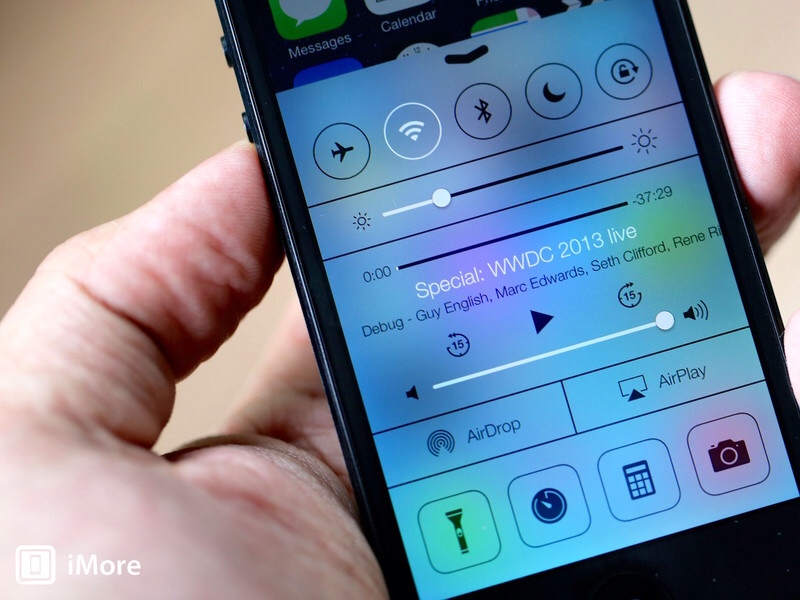
[adrotate banner=”1″]
Solo pochi giorni fa vi avevamo parlato di un metodo utile per ascoltare l'audio di Youtube con il dispositivo bloccato, comodo soprattutto per ascoltare la musica che non abbiamo sul nostro iPhone, mentre stiamo per esempio facendo jogging.
Oggi vi presentiamo invece una guida probabilmente molto più utile, che permette di ascoltare l'audio di Youtube ad esempio quando ascoltiamo una canzone, ma il tutto mentre utilizziamo altre applicazioni senza il bisogno di tenere aperta l'app ufficiale. Si tratta comunque di un “trucchetto”, quindi avremo comunque qualche fastidio, ma tutto sommato è un ottimo metodo per poter eseguire una delle operazioni che su computer sono più naturali.
Abbiamo bisogno innanzitutto del browser ufficiale Safari, che troviamo già installato sul nostro iPhone, e dovremo utilizzare il famoso sito da qui e non dall'app ufficiale che troviamo su App Store. A questo punto, quindi, apriamo il sito e cerchiamo nella barra di ricerca la canzone che vogliamo ascoltare; se eseguiamo il login con il nostro account avremo anche la possibilità di poter ascoltare e creare anche delle playlist, che ci consentiranno di utilizzare questo metodo decisamente più a lungo.
In ogni caso facciamo partire la riproduzione del video, quindi interrompiamola subito. A questo punto premiamo il tasto home per mettere in background Safari, quindi richiamiamo il Centro di Controllo e premiamo Play dalla riproduzione multimediale: inizierà così la riproduzione del video che avevamo messo in pausa poco prima, al posto della riproduzione della musica che abbiamo nell'applicazione.
Unica pecca del procedimento è il fatto che mentre eseguiamo questa operazione non potremo utilizzare Saari, quindi anche nel caso in cui lo utilizzassimo come browser primario dovremo necessariamente scaricarne un altro da App Store ed utilizzare quello per la navigazione in internet. Da notare che, a causa del coinvolgimento del centro di controllo, questo procedimento funzionerà unicamente su iOS 7.
[adrotate banner=”2″]
